|
PaintShopPro
***
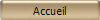
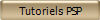
***
B042 - Athena
***
Ce
tutoriel a été réalisé
dans PSP X4 mais peut être effectué dans les autres versions PSP
Ce
tutoriel est de ma création et est destiné à usage
personnel.
Si vous désirez le
partager dans un groupe, site ou forum, il est impératif de mettre
un lien vers mon site et surtout vers ce tutoriel
Les tutoriels ou
traductions du site m'appartiennent. Il est interdit d'en copier
partie ou totalité.
***
Pour faire ce tutoriel vous
aurez besoin
:
Tube de Luzcristina avec son autorisation
. Je l'en remercie
Les autres fournitures sont
de
©Violette
***
Filtres :
ICI
Unlimited
Presets Unlimited :
&<Sandflower Specials°V°>/Poll Shadow Framed
( à placer dans Unlimited )
Color Effex Pro 3
Pentacom
***
Matériel :

***
Les tubes sont offerts à usage personnel
Vous n'avez pas la permission de placer ces tubes
sur un autre site sans la permission du créateur
***
 |
Cette flèche pour marquer votre ligne
Clic gauche pour la déplacer
|
***
1 - Ouvrir les tubes , les
dupliquer et fermer les originaux
2 - Placer en avant-plan la
couleur #ffffff et en arrière-plan la couleur #cd9540
3 -
Ouvrir une image transparente de
900 et
660 pixels
Sélection/Sélectionner Tout
4 - Activer le tube
2082-luzcristina.pspimage
**Fermer le calque du tube
Activer le calque du fond
**Sélectionner le cadre central
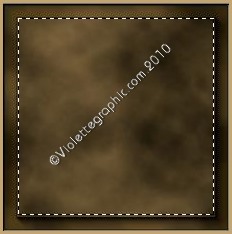
Modifier/Copier/Modifier/Coller
dans la sélection
Sélection/Ne pas sélectionner
5
-
Effets/Effets
d'image/Mosaïque sans jointure
réglages par défaut
6 - Effets/Effets
d'image/Mosaïque sans jointure
réglages
suivants:

7 - Couches/Dupliquer
Effets/&<Sandflower Specials°V°>/Pool Shadow Framed réglages
suivants :
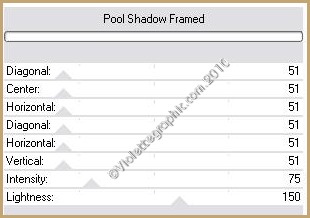
8 -
Image/Renverser verticalement( Retourner)
Effets/Unlimited/Special effets/Aged
Film
réglages suivants :
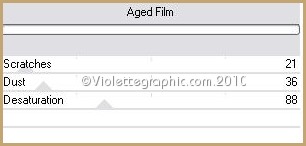
Mode de calque :
Ecran

9 - Couches/Nouveau calque
Remplir de couleur #a79d49
Mode de calque: Différence
Opacité à 39%
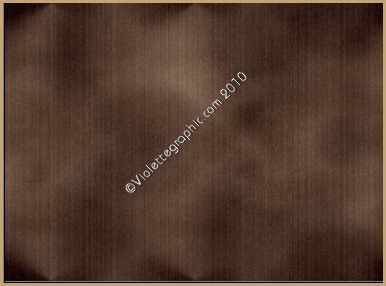
10 - Couches/Nouveau calque
Remplir de couleur #dedab8
Mode de calque: Différence
Opacité à 78%
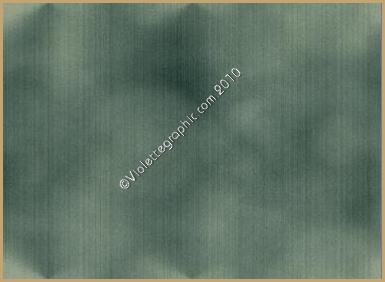
11 - Couches/Nouveau calque
Remplir de couleur #ffff00
12 - Activer le masque
MaskViolette_C09.jpg
Calques/Nouveau calque de masque/à partir d'une image/Ajout d'un
masque à partir d'une image
sélectionner
le
masque MaskViolette_C09.jpg
cocher luminance d'origine
Couches/Supprimer/ Couches/Fusionner le groupe
Mode du calque :
Luminance
Héritée
Opacité à 56%
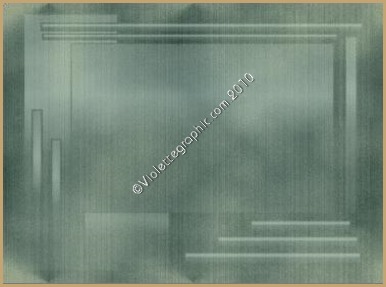
Vous devez avoir ceci:
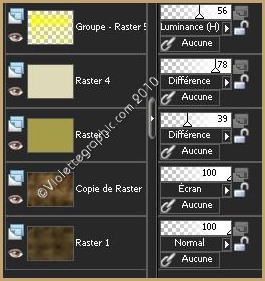
13 - Activer le pinceau
Vyp_pinceau_athena01.pspimage
Modifier/Copier/Modifier/Coller
comme nouveau calque
bien centrer sur le cadre intérieur
(voir le bord droit et le bord supérieur )
( voir image finale)
14 - Activer le tube
2082-luzcristina.pspimage
Modifier/Copier/Modifier/Coller
comme nouveau calque
Placer sur le côté gauche
Mode calque : Luminance
** Couches/Dupliquer
Mode calque : Normal
15 - Effets/xero XL/Porcelain réglages suivants :
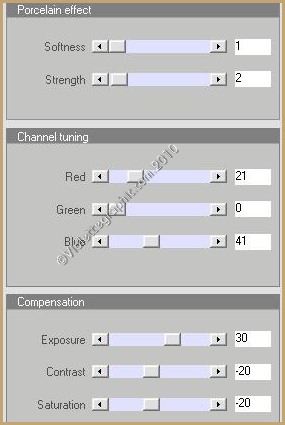
**Répéter une seconde fois
16 - Activer le tube
1203-luzcristina.pspimage
Modifier/Copier/Modifier/Coller
comme nouveau calque
Placer sur le côté droit
Mode calque : Luminance
17 - Effets/xero XL/Porcelain réglages suivants :
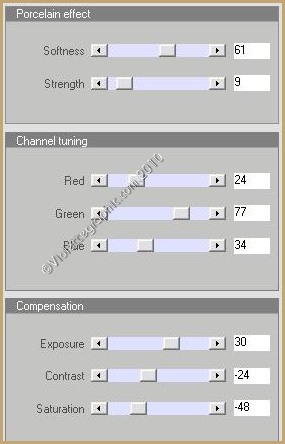
**Répéter une seconde fois
18 - Effets/Effets
3D/Ombre Portée :

19 - Ouvrir le tube
Vyp_texte_athena01.pspimage
Modifier/Copier/Modifier/Coller
comme nouveau calque
Placer comme sur l'image finale
** Effets/Effets 3D/Ombre Portée : 1/1/50/1/couleur #262d29
21 - Image/Ajouter des bordures : 2 pixels couleur #262d29
Modifier/Copier
22 - Image/Ajouter des bordures : 50 pixels couleur #ffffff
Sélectionner
la bordure
avec la baguette magique
Modifier/Coller
dans la sélection
23 -
Réglages/Flou/Flou de mouvement réglages suivants :
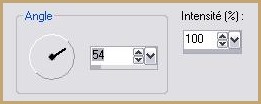
**Effets/Pentacom/VTR 2 réglages par défaut
** Sélection/Inverser
**Effets/Effets 3D/Ombre Portée :
0/0/60/20/couleur #000000
Sélection/Ne pas sélectionner
24 - Image/Ajouter des bordures : 2 pixels couleur #262d29
25 - Placer votre signature
26 - Effets/Color Effex
Pro 3/Bi-Colors Filters :
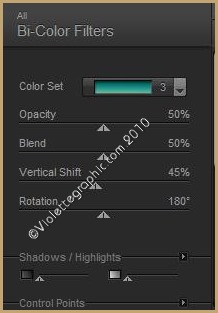
27 - Couches/Fusionner Tout
28 - Exporter en JPEG
Optimisé
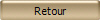
***
Tutoriel écrit en 2010
Actualisé en 2012
***

|